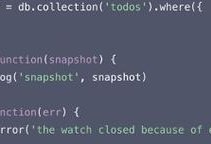在使用电脑的过程中,我们常常会遇到各种各样的故障和错误。要想快速解决这些问题,了解和查看电脑的错误记录是非常重要的。本文将介绍如何使用电脑查看错误记录以及如何根据错误记录解决电脑故障。
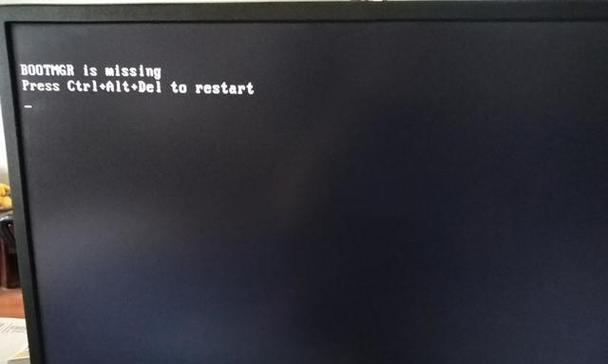
错误记录的概述
在电脑中,错误记录是一种系统生成的日志文件,用于记录操作系统和应用程序中发生的错误和异常情况。通过查看错误记录,我们可以了解到电脑的具体故障原因,有助于更好地修复问题。
打开事件查看器
1.打开“开始菜单”,点击“控制面板”。

2.在控制面板中,找到并点击“管理工具”。
3.在管理工具中,找到并打开“事件查看器”。
查看系统日志
1.在事件查看器中,展开左侧的“Windows日志”。
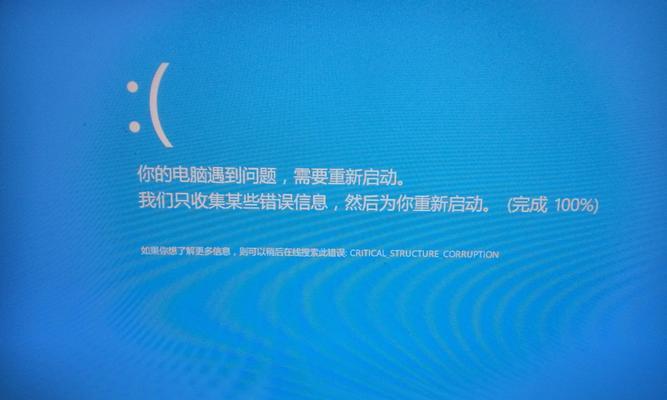
2.在“Windows日志”下,点击“系统”选项。
3.在右侧窗口中,可以看到系统日志的相关内容。
4.可以根据日期、事件级别等条件进行筛选和查找。
查看应用程序日志
1.在事件查看器中,展开左侧的“Windows日志”。
2.在“Windows日志”下,点击“应用程序”选项。
3.在右侧窗口中,可以看到应用程序日志的相关内容。
4.可以根据日期、事件级别等条件进行筛选和查找。
查看安全日志
1.在事件查看器中,展开左侧的“Windows日志”。
2.在“Windows日志”下,点击“安全”选项。
3.在右侧窗口中,可以看到安全日志的相关内容。
4.可以根据日期、事件级别等条件进行筛选和查找。
查看详细错误信息
1.在事件查看器中,选择要查看的错误记录。
2.双击该错误记录,在详细信息窗口中可以看到该错误的具体描述和代码等信息。
利用错误记录解决电脑故障
1.根据错误记录中的错误代码,可以在互联网上搜索相关信息,找到解决方法。
2.根据错误记录中的描述信息,可以判断出故障可能的原因,并进行排查和修复。
导出错误记录
1.在事件查看器中,选择要导出的错误记录。
2.右键点击选择的错误记录,选择“保存所有事件的详细信息为…”选项。
3.指定保存的位置和文件名,点击保存即可导出错误记录。
清除错误记录
1.在事件查看器中,选择要清除的错误记录。
2.右键点击选择的错误记录,选择“清除日志”选项。
3.在弹出的窗口中选择“保存并清除”或“仅清除”,点击确定即可清除错误记录。
错误记录的重要性
错误记录是解决电脑故障的重要依据,通过查看错误记录,我们可以更加准确地定位和修复问题,提高电脑使用的稳定性和性能。
错误记录的注意事项
在查看错误记录时,需要注意错误代码和描述信息,并结合其他信息进行分析和判断,避免盲目操作。
常见错误代码解析
本节将介绍常见的错误代码及其含义,方便读者更好地理解和解决电脑故障。
结合系统日志和应用程序日志分析问题
通过结合系统日志和应用程序日志的内容,可以更全面地分析和解决电脑故障。
使用第三方工具辅助查看错误记录
除了事件查看器,还可以使用一些第三方工具来辅助查看和分析错误记录,提高效率和准确性。
通过本文的介绍,我们了解了如何使用电脑查看错误记录,并根据错误记录解决电脑故障。掌握错误记录的查看方法,能够更好地排查和修复电脑故障,提高工作效率和使用体验。